-
WAAROM EEN NIEUWE INTERFACE?
We streven ernaar om continu te verbeteren om het gebruiksgemak voor jou te verhogen. We hebben daarom kritisch gekeken naar de interface en geluisterd naar feedback van gebruikers.
WAT IS ER VERANDERD?
Op alle pagina’s
De knop [synchroniseer alle mediaspelers] staat nu op elke pagina rechtsboven in de balk. Daarnaast heeft de knop [ontvouw uitleg pagina] een mooier design gekregen.
Het menu aan de linkerkant heeft grotere knoppen gekregen, zodat het ook met touch makkelijk bediend kan worden. Ook is er een aparte knop [Programmering] gekomen waarmee je direct naar het kalenderoverzicht gaat.
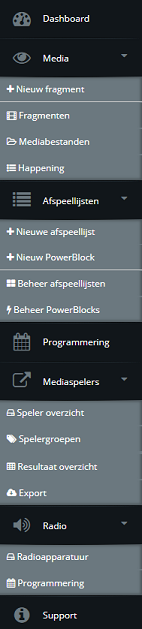
Dashboard
Er zijn twee nieuwe, goed zichtbare, knoppen toegevoegd aan het dashboard, waarmee een fragment aangemaakt en in een afspeellijst geprogrammeerd kan worden. Door te klikken op [maak een fragment] kom je direct op de nieuw fragment pagina. Door te klikken op [programmeer fragmenten], kom je op de pagina voor het maken van een nieuwe afspeellijst of het bewerken van een bestaande.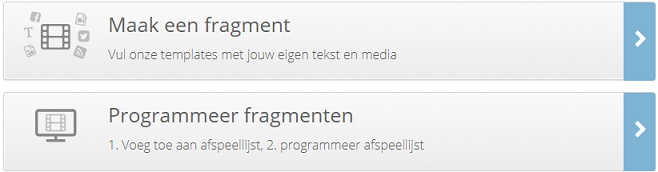
De overige actieknoppen op het Dashboard zijn wat verkleind.

Het blokje met actieve afspeellijsten laat nu ook de kleur van de afspeellijst zien die je in hebt gesteld bij het maken van de afspeellijst aan de linkerkant.
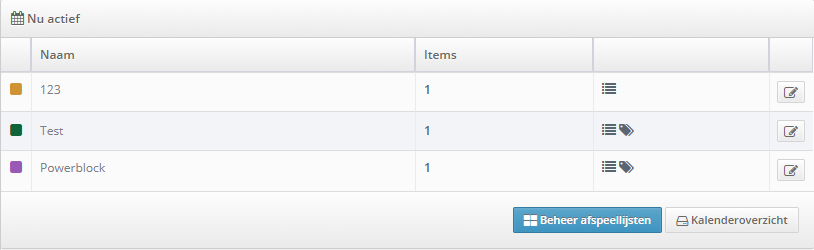
Programmeren
Hier is aan de linkerkant een overzicht van afspeellijsten met de kleur van de afspeellijst toegevoegd. Als mainuser of subuser kun je vanuit hier nu gemakkelijk naar het bewerken van de afspeellijst gaan via het kalendericoon. Voor alle afspeellijsten is de duratie toegevoegd in de linkerkolom.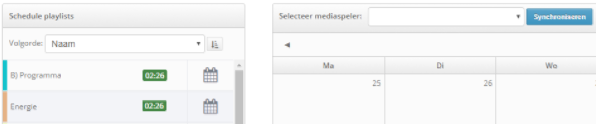
Creation Station
Bij het aanmaken van een fragment opent zich de Creation Station. Vanaf nu kun je in de eerste stap een fragment direct toevoegen aan een nieuwe of bestaande afspeellijst. Dit is optioneel. Als je kiest voor het toevoegen aan een nieuwe afspeellijst, dan zal na het opslaan van het fragment automatisch de pagina voor het maken van een nieuwe afspeellijst openen.
Resultaat overzicht
Op de resultaat overzicht pagina voor mainusers en subusers, is nu per afspeellijst de afspeelduur toegevoegd. Zo kun je snel zien hoe lang het duurt voordat alle content op een bepaalde speler is afgespeeld.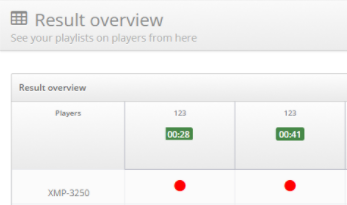
Afspeellijst
Bij het maken/bewerken van een afspeellijst kun je nu naast het slepen, ook een fragment in een afspeellijst toevoegen door op het plusje te klikken aan de linkerkant van het fragment.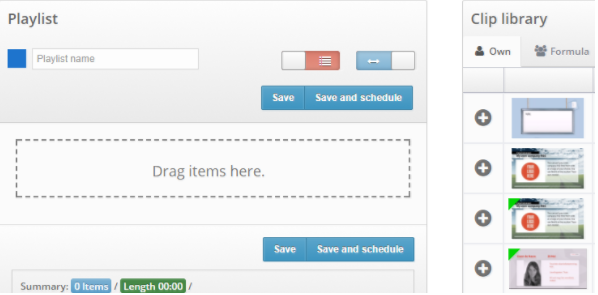
Als je een Newsroom item toevoegt die geen invulvelden heeft, opent zich niet meer de Creation Station; het fragment komt direct in je afspeellijst terecht. Daarnaast kun je Newsroom items die wel stappen hebben nu ook opslaan in de fragmentenbibliotheek, door in de laatste stap te klikken op [opslaan & toevoegen afspeellijst].
Je kunt je eigen media direct toevoegen aan de afspeellijst via het tabblad [mijn bestanden]. Als je een afbeelding toevoegt, dien je enkel nog de duratie in te vullen en vervolgens komt hij in de afspeellijst. Video’s behouden automatisch hun duratie.
Mediabestanden
De mediabestanden heten nu [mijn bestanden]. Je kunt in een dropdown kiezen of je alleen afbeeldingen of video’s wilt zien om het overzicht te behouden. Bij het uploaden van nieuwe media heet de knop waarmee je een PDF uploadt nu ‘PDF omzetting naar afbeelding’.Aantal getoonde items op pagina
Er is een dropdown toegevoegd aan alle pagina’s met veel items waarmee je kunt bepalen hoeveel items worden getoond. Op de pagina ‘fragmenten’ kun je bijvoorbeeld kiezen of je 10, 25, 50 of 100 fragmenten wilt zien per pagina.
Je moet ingelogd zijn om een reactie op dit onderwerp te kunnen geven.
